Quên mật khẩu là tình trạng không quá xa lạ với người dùng Facebook. Đặc biệt, đối với các shop kinh doanh nếu quên mật khẩu có thể ảnh hưởng đến việc bán hàng như mất tương tác với khách hàng cũ, không thể đăng tải các chương trình khuyến mãi/sản phẩm mới,... Hiểu được điều đó, trong bài viết dưới đây sẽ hướng dẫn shop cách lấy lại mật khẩu Facebook đơn giản, nhanh chóng.
1. Điều kiện để lấy lại mật khẩu Facebook thành công
Trước khi lấy lại mật khẩu Facebook, người bán cần nắm rõ các điều kiện dưới đây:
Tài khoản Facebook còn tồn tại: Điều này có nghĩa là tài khoản Facebook của shop vẫn tồn tại và chưa bị vô hiệu hóa/xóa vĩnh viễn.
Thông tin liên kết hợp lệ: Tài khoản Facebook có các thông tin liên kết của chủ tài khoản như số điện thoại, email giúp xác minh danh tính của người dùng.
Người dùng nhớ thông tin đăng nhập khái quát: Đây là bước quan trọng để chủ shop có thể tìm mật khẩu Facebook thông qua “quên mật khẩu”. Một số thông tin đăng nhập khái quát shop cần nhớ là tên đăng nhập có thể là số điện thoại hoặc email.
Người dùng có quyền truy cập vào email hoặc số điện thoại: Để có thể giúp chủ shop nhận mã xác nhận danh tính trong thời gian đổi mật khẩu.
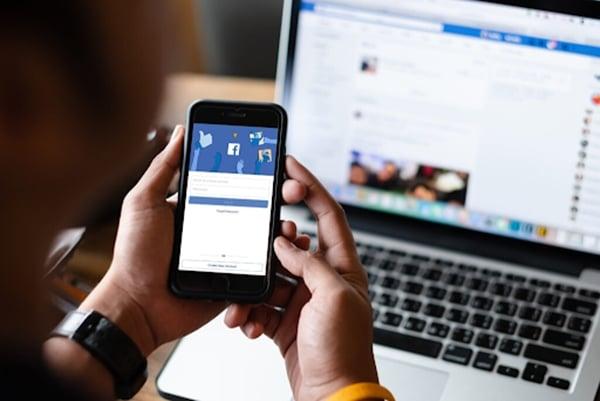
Để biết mật khẩu Facebook của mình khi quên, người dùng cần phải nhớ được tên đăng nhập, email/số điện thoại đã liên kết với tài khoản,...
Xem thêm: Chia sẻ cách đổi tên Facebook đơn giản, nhanh chóng
2. Hướng dẫn cách lấy lại mật khẩu Facebook bằng số điện thoại
Cùng tìm hiểu cách lấy lại mật khẩu Facebook trên điện thoại Iphone, Android bằng số điện thoại dưới đây:
Bước 1: Truy cập vào ứng dụng Facebook.
Bước 2: Bấm chọn vào “quên mật khẩu” trên giao diện chính của ứng dụng.
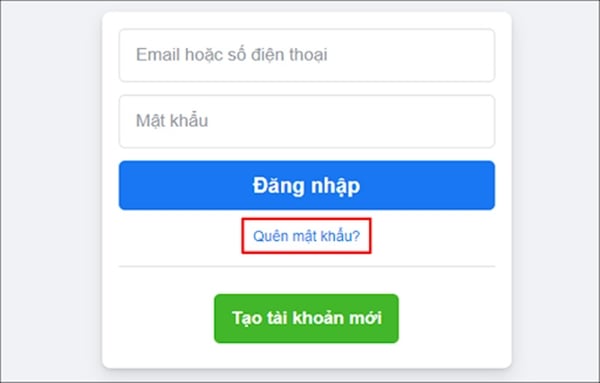
Nhấn vào “quên mật khẩu” để bắt đầu thực hiện cách lấy lại mật khẩu Facebook.
Bước 3: Sau đó nhập số điện thoại để tìm kiếm tài khoản.
Bước 4: Tại đây xuất hiện hộp thoại gợi ý đăng nhập tài khoản Messenger. Sau đó chọn “thử cách khác” rồi nhấn chọn “tiếp tục”.
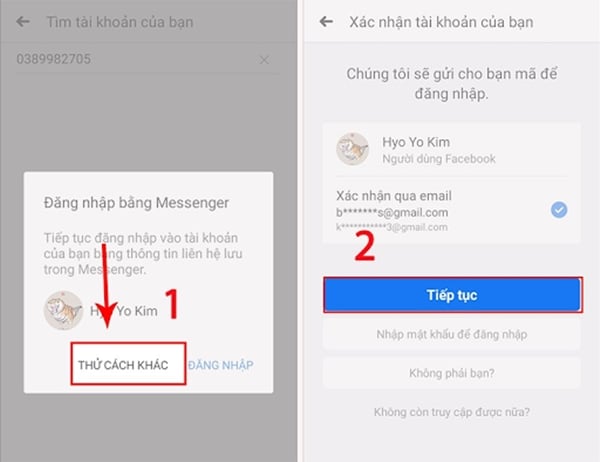
Sau khi nhập số điện thoại, hộp thoại hiện lên đăng nhập bằng Messenger, người dùng chọn “thử cách khác” rồi thực hiện như trên hình.
Bước 5: Sau đó nhập mã xác nhận rồi gửi tới email/số điện thoại đăng ký và nhấn “Tiếp tục”.
Bước 6: Lựa chọn trạng thái đăng nhập là “duy trì đăng nhập” hoặc “đăng xuất khỏi các thiết bị khác”, sau đó nhấn “Tiếp tục”.
Bước 7: Nhập mật khẩu mới và nhấn “tiếp tục” là bạn đã thành công lấy lại mật khẩu Facebook bằng số điện thoại.
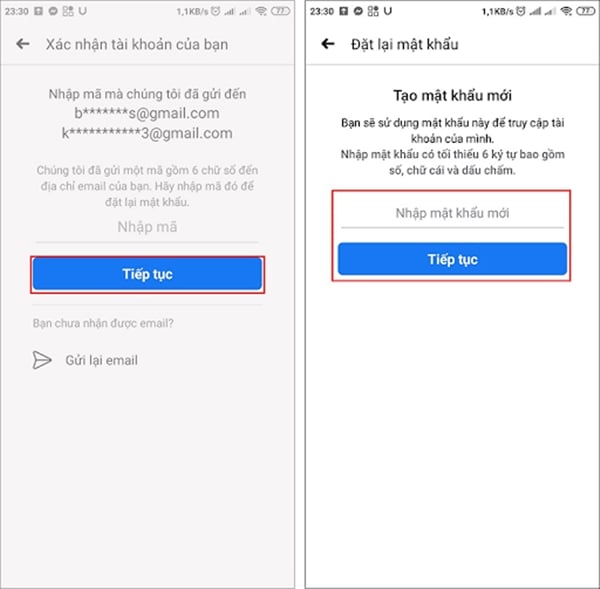
Nhập mã xác nhận đã gửi qua trước đó và nhập mật khẩu Facebook mới là hoàn thành.
Xem thêm: Tip tải video từ Facebook sắc nét để shop tăng tương tác
3. Cách lấy lại mật khẩu Facebook bị quên bằng Gmail
Để thực hiện cách lấy lại mật khẩu Facebook bằng mật khẩu cũ thông qua email, người bán có thể tham khảo các bước sau đây:
Bước 1: Truy cập vào Facebook, sau đó bấm vào “quên mật khẩu”.
Bước 2: Giao diện hiện lên, nhập địa chỉ email, tiếp đến nhấn vào “tìm kiếm”.
Bước 3: Nhấn chọn vào mục “gửi mã qua email”, sau đó nhấn “tiếp tục” để xác nhận.
Bước 4: Mã sẽ được gửi mã xác nhận qua email, tiếp đến hãy nhập mã vào ô rồi nhấn “tiếp tục”.
Bước 5: Lúc này giao diện hiện lên, nhập lại mật khẩu mới theo mong muốn. Cuối cùng bấm “tiếp tục” để hoàn tất.
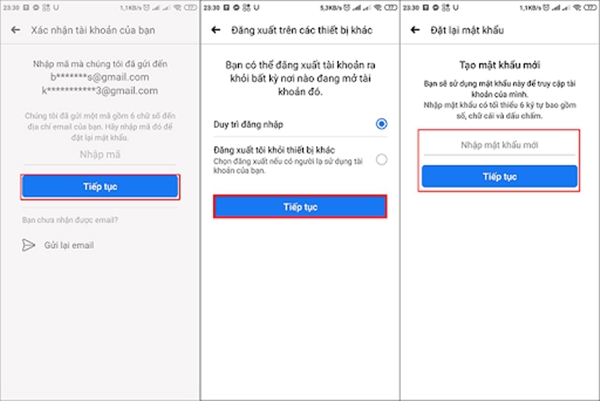
Sau khi mã đăng nhập được gửi qua email, người dùng chỉ cần nhập mã và thực hiện như hình trên.
4. Hướng dẫn cách lấy lại mật khẩu Facebook bằng Messenger
Dưới đây là cách tìm lại mât khẩu Facebook bằng tài khoản Messenger mới nhất, giúp cho người dùng không nhớ email/số điện thoại liên kết cũ có thể truy cập tài khoản:
Bước 1: Mở Messenger nhấn chọn vào biểu tượng avatar/biểu tượng dấu ba gạch ngang ở góc trái, sau đó chọn vào biểu tượng “cài đặt”.
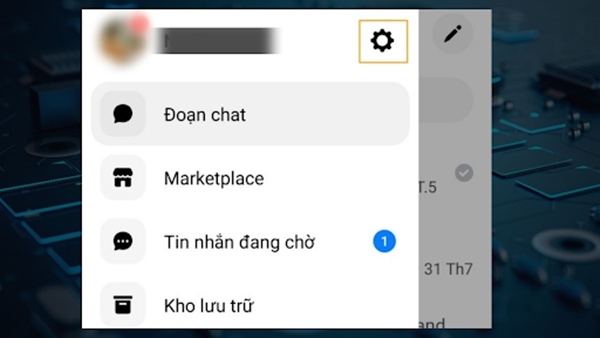
Truy cập vào Messenger và chọn nút cài đặt như trên để vào quản lý tài khoản.
Bước 2: Nhấn chọn vào “thông tin cá nhân”. Lưu ý: Với phiên bản Messenger cũ thì chọn vào mục “Trung tâm tài khoản Meta”, sau đó chọn “thông tin cá nhân”.
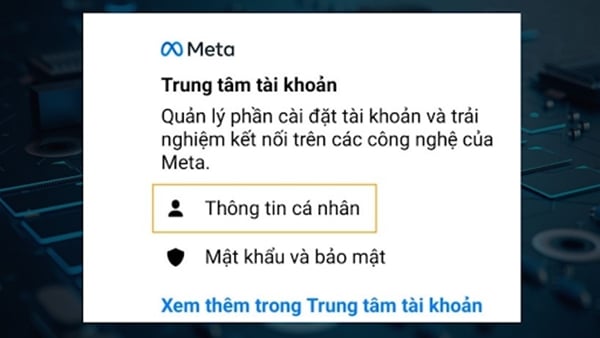
Nhấn vào thông tin cá nhân để thay đổi địa chỉ liên kết (email/số điện thoại) mới.
Bước 3: Nhập số điện thoại/địa chỉ email mới (chưa liên kết với tài khoản Facebook) để nhận mã xác nhận.
Bước 4: Sau khi đã thêm liên hệ mới, truy cập vào trang Facebook.
Bước 5: Nhập số điện thoại/email, sau đó chọn “quên mật khẩu”. Lúc này mã xác nhận đến số điện thoại/địa chỉ email mới. Tiếp đến người dùng thực hiện khôi phục mật khẩu trên Facebook như các cách trên.
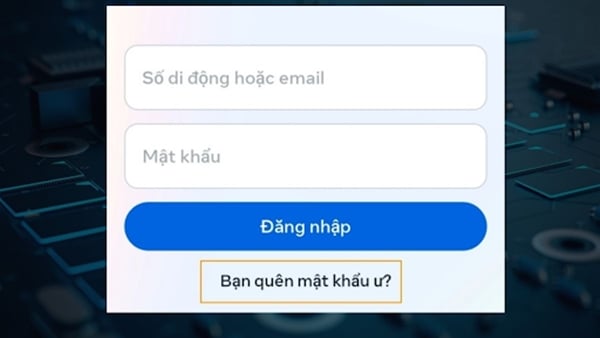
Nhập số điện thoại và bấm quên mật khẩu để lấy lại mật khẩu Facebook của mình.
Xem thêm: Cách đổi tên Page Facebook trên điện thoại, máy tính nhanh chóng
5. Cách lấy lại mật khẩu Facebook bị quên bằng giấy tờ tùy thân
Khi người bán đã quên các thông tin đăng nhập thì có thể thực hiện các bước dưới đây để lấy lại mật khẩu:
Bước 1: Truy cập vào liên kết TẠI ĐÂY.
Bước 2: Chụp và đăng tải 3 tấm ảnh mặt trước, mặt sau CMND/CCCD và ảnh chân dung.
Bước 3: Nhập địa chỉ email và gửi thông tin cho Facebook.
Bước 4: Giao diện điều khoản hiện lên, bấm chọn “tôi đã đọc và đồng ý với các điều khoản của Facebook”.
Bước 5: Chờ xác minh của Facebook trong khoảng 30 ngày.
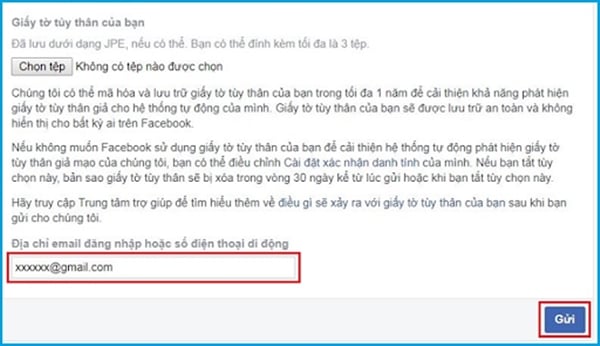
Sau khi thực hiện các bước 1 và 2 ở trên, giao diện mới hiện lên như hình, lúc này người dùng tải tệp giấy tờ tùy thân và nhập địa chỉ email và bấm gửi.
6. Cách lấy lại mật khẩu khi Facebook bằng Username
Trong trường hợp người bán không nhớ rõ số điện thoại và mật khẩu tài khoản chi tiết thì có thể thực hiện cách tìm lại mật khẩu Facebook sau đây:
Bước 1: Truy cập vào Facebook. Sau đó chọn “quên mật khẩu”.
Bước 2: Nhập số điện thoại/email đã liên kết với tài khoản sau đó chọn “tìm kiếm”.
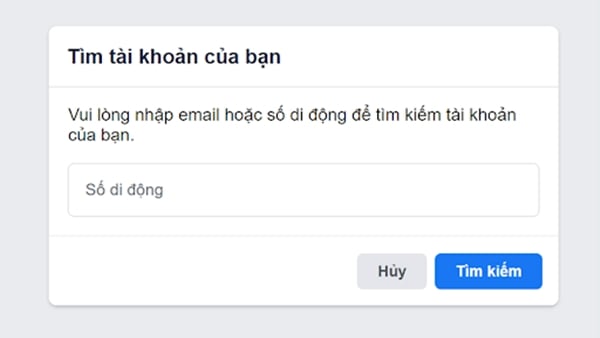
Nhập địa chỉ email/số điện thoại vào ô rồi nhấn chọn “tìm kiếm”.
Bước 3: Chọn tài khoản có tên và ảnh đại diện trùng khớp và xác nhận “đây là tài khoản của tôi”.
Bước 4: Nếu không nhận được mã xác nhận qua email/số điện thoại thì chọn “không còn truy cập được nữa”. Sau đó cung cấp một tài khoản email mới cho Facebook.
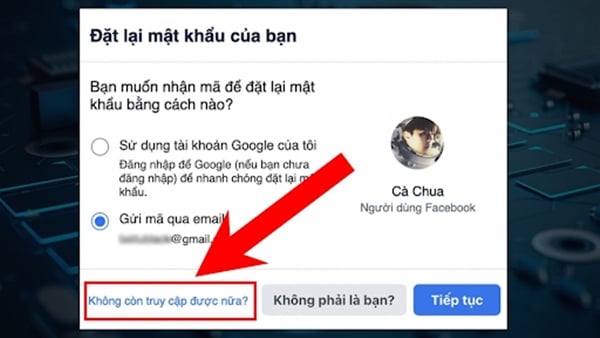
Sau khi chọn được user đúng, người dùng chọn gửi mã qua email và nhấn chọn yêu cầu như trên hình.
Bước 5: Nhấn chọn “công khai các liên kết tin cậy của tôi” tại phần “tìm các số liên lạc đáng tin cậy trợ giúp”.
Bước 6: Sau đó yêu cầu bạn bè của mình truy cập TẠI ĐÂY. Lúc này giao diện chính của bạn bè sẽ hiện hộp thoại, yêu cầu họ nhấn “tiếp tục”.
Bước 7: Một hộp thoại khác hiện ra, bạn bè nhấn chọn “yes, I talk to … on the phone” rồi nhấn “tiếp tục”.
Bước 8: Màn hình hiện mã số, bạn bè gửi qua và người dùng chỉ cần nhập mã số đó rồi tiến hành đặt lại mật khẩu.
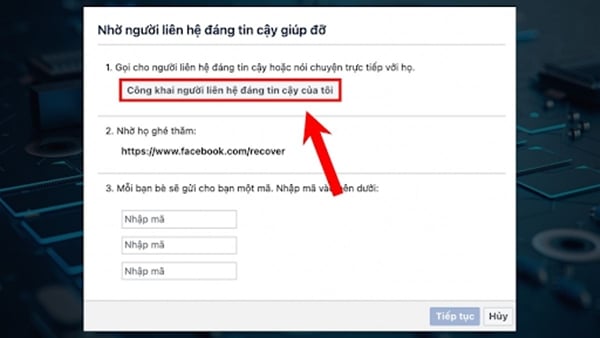
Liên hệ đến 3 người bạn thân thiết trong danh sách bạn bè trên Facebook. Họ thực hiện theo bước 6, 7 và 8 trên và đưa mã cho người dùng nhập là hoàn thành.
7. Cách lấy lại mật khẩu Facebook trên máy tính
Thử ngay cách lấy lại mật khẩu Facebook khi bị quên trên máy tính đơn giản dưới đây:
Bước 1: Mở trình duyệt trên máy tính, sau đó chọn menu của trình duyệt.
Bước 2: Trong menu, chọn phần “cài đặt”. Sau đó tìm ô “tìm kiếm trong phần cài đặt” và nhập từ khoá “tự động điền”.
Bước 3: Giao diện hiện kết quả, tại đây chọn vào mục “mật khẩu”.
Bước 4: Nhấp vào biểu tượng mắt gần mật khẩu Facebook muốn xem, lúc này mật khẩu cũ sẽ hiện ra. Người dùng chỉ cần sao chép và đăng nhập lại trên Facebook là hoàn thành.
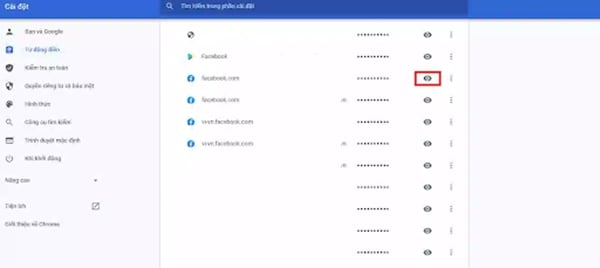
Ở trong phần “tự động điền” của cài đặt, người dùng chọn user Facebook của mình, nhấn vào biểu tượng mắt để xem mật khẩu cũ.
8. Câu hỏi thường gặp
Dưới đây là một số câu hỏi thường gặp mà chủ shop có thể tham khảo liên quan đến vấn đề lấy lại mật khẩu trên Facebook:
8.1 Làm thế nào để hạn chế quên mật khẩu Facebook?
Chủ shop nên đặt các mật khẩu có kết hợp chữ, số, ký tự đặc biệt mà mình quen thuộc hoặc có thể đặt một mật khẩu cho tất cả các tài khoản. Ngoài ra, chủ shop còn có thể sử dụng các cách như cài đặt các mục bảo mật, chọn tính năng nhớ mật khẩu trên trình duyệt web.
8.2 Có thể lấy lại mật khẩu khi đăng ký 2 tài khoản Facebook cùng 1 số điện thoại không?
Câu trả lời là Có. Với cùng một số điện thoại, người bán có thể đăng ký liên kết với nhiều tài khoản khác nhau. Nếu quên mật khẩu một trong hai tài khoản, người dùng vẫn có thể khôi phục mật khẩu miễn là nhớ được thông tin đăng nhập hoặc ID tài khoản.
8.3 Lấy lại mật khẩu tài khoản Facebook bị vô hiệu hóa như thế nào?
Để lấy lại mật khẩu tài khoản Facebook, người dùng cần truy cập vào Trung tâm trợ giúp của Facebook, sau đó cung cấp một số thông tin cá nhân như địa chỉ email hoặc hoặc số điện thoại, họ tên đầy đủ và hình ảnh giấy tờ tùy thân để Facebook xác minh.
Hy vọng qua những thông tin trên, shop đã biết cách lấy lại mật khẩu Facebook để tiếp tục kinh doanh. Ngoài ra, khi ra đơn, chủ shop nên tiến hành đóng gói và giao nhanh đến khách hàng để thể hiện sự chuyên nghiệp, ghi điểm với người tiêu dùng, nhờ đó tăng tỷ lệ quay lại mua sắm lần sau. Tốt nhất, chủ shop nên hợp tác cùng đơn vị vận chuyển uy tín, chất lượng để an tâm rằng đơn hàng được giao nhanh, an toàn với mức phí hợp lý.
Giao Hàng Nhanh (GHN) là đơn vị vận chuyển luôn sẵn sàng đồng hành cùng shop trên mọi nẻo đường, giúp mọi đơn hàng được giao nhận thành công thông qua:
Rút ngắn thời gian vận chuyển hàng hóa: GHN cam kết giao đơn đến người nhận nhanh chóng chỉ trong 24 giờ (đơn nội thành), 1 - 2 ngày (đơn HN-SG) nhờ đầu tư hệ thống phân loại tự động 100%, đạt năng suất phân loại lên đến 2 triệu đơn/ngày, giảm tỷ lệ sai sót dưới 3%. Nhờ đó giúp đơn hàng giao nhận nhanh hơn, hạn chế tình trạng sai sót, thất lạc đơn hàng.
Đội ngũ shipper chuyên nghiệp, tận tâm: Shipper tại GHN được đào tạo bài bản, đảm bảo hàng hóa được giao nhanh chóng, nguyên vẹn, cùng với đó là thái độ luôn thân thiện, nhiệt tình với người mua. Điều này giúp shop ghi điểm trong lòng khách hàng.
Bảng giá tiết kiệm: Giá cước được thiết kế phù hợp với đặc điểm của từng shop. Đặc biệt với shop có từ 400 đơn/ tháng trở lên sẽ càng có chính sách ưu đãi. Đây chính là nền tảng giúp shop kinh doanh online có thể tối ưu chi phí, đạt hiệu quả kinh doanh như mong đợi.
Đối soát COD linh hoạt: GHN cung cấp chính sách đối soát COD linh hoạt các ngày trong tuần từ thứ 2 - thứ 6, shop có thể tự điều chỉnh theo nhu cầu. Chủ shop chủ động quản lý chi phí từ giai đoạn đầu tiên của đơn hàng, tối ưu lộ trình kinh doanh của Shop.

GHN luôn sẵn sàng hỗ trợ shop giao hàng nhanh chóng, người mua hài lòng.
>> Để trải nghiệm dịch vụ vận chuyển chuyên nghiệp của GHN, đăng ký TẠI ĐÂY shop nhé!
- Bật mí 12 cách tăng lượt theo dõi trên Facebook nhanh chóng
- Chia sẻ cách tăng tương tác Facebook để bán hàng online hiệu quả
- Chia sẻ cách bán hàng online trên Facebook từ A-Z cho người mới


